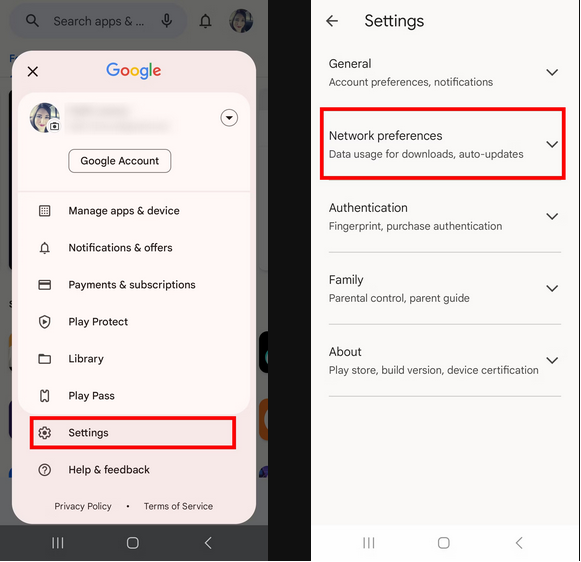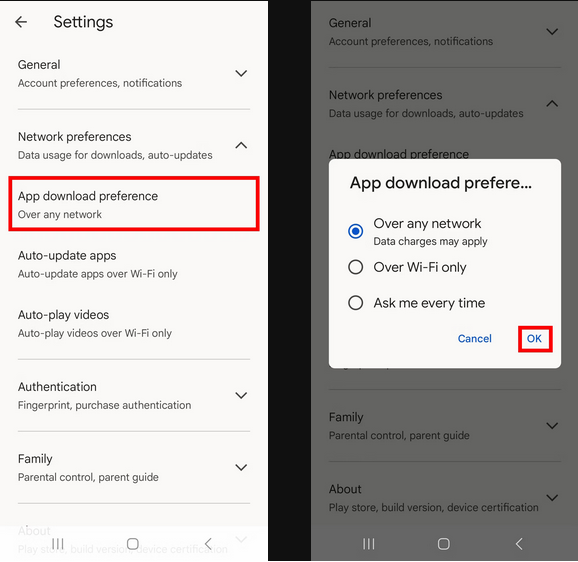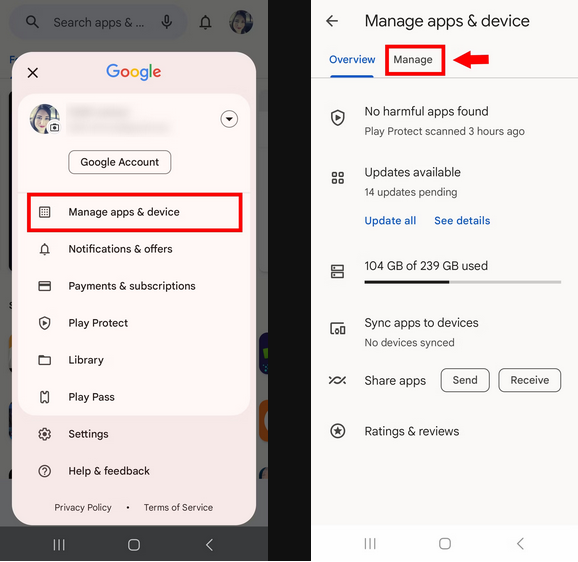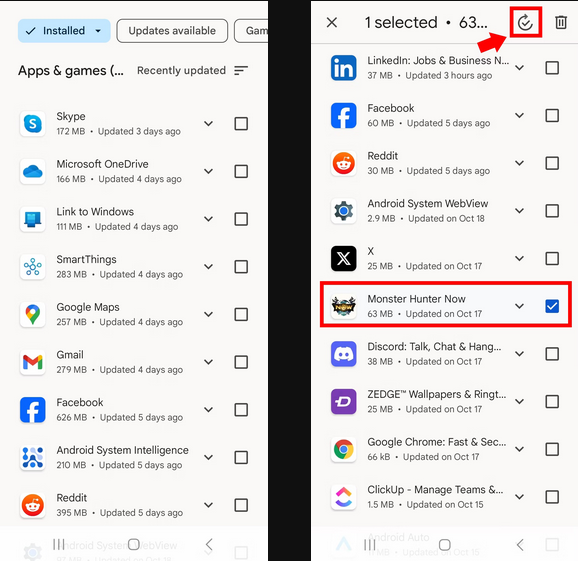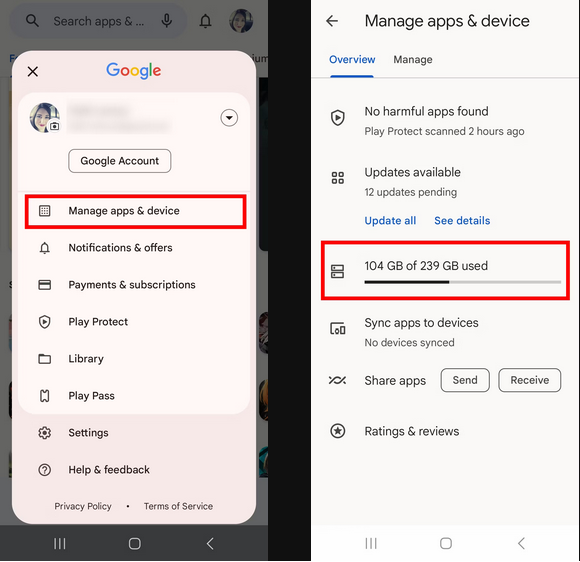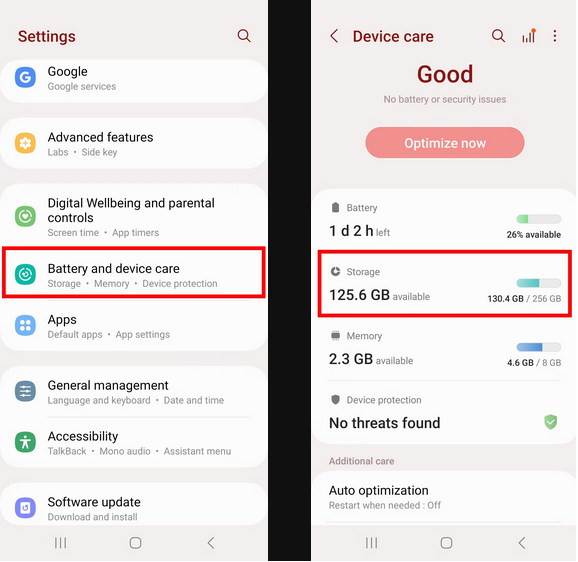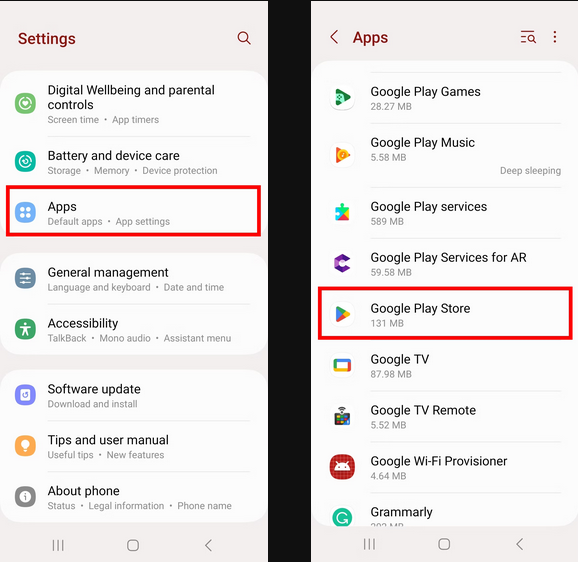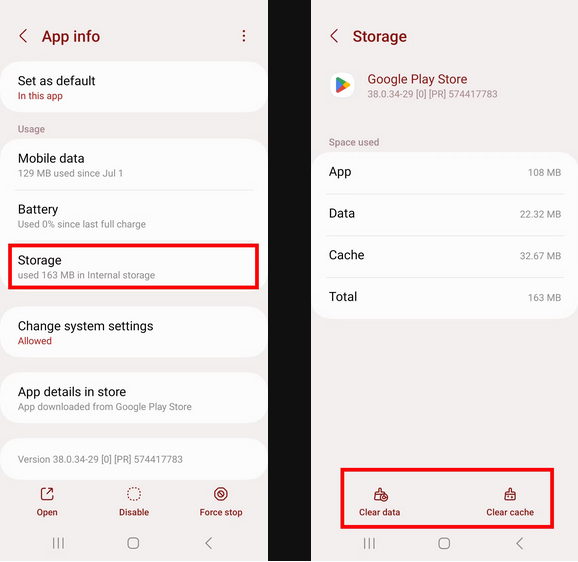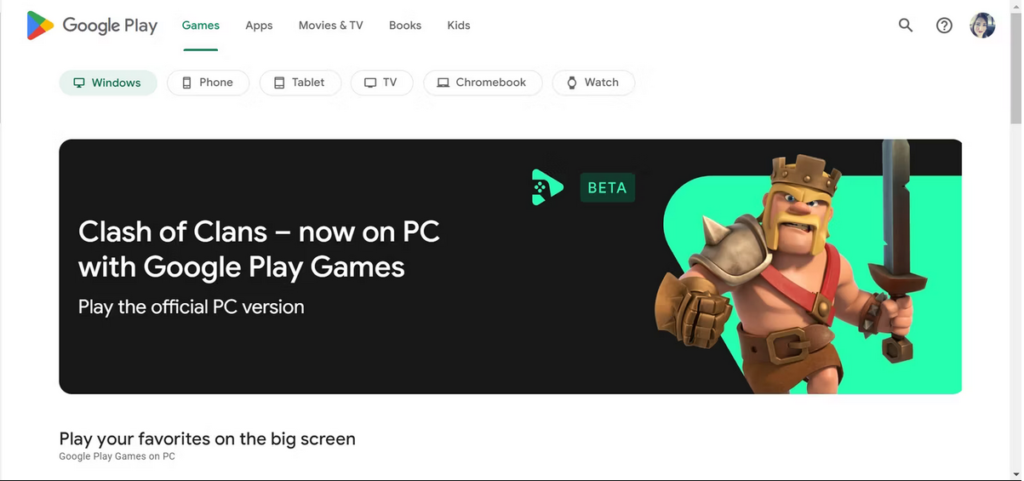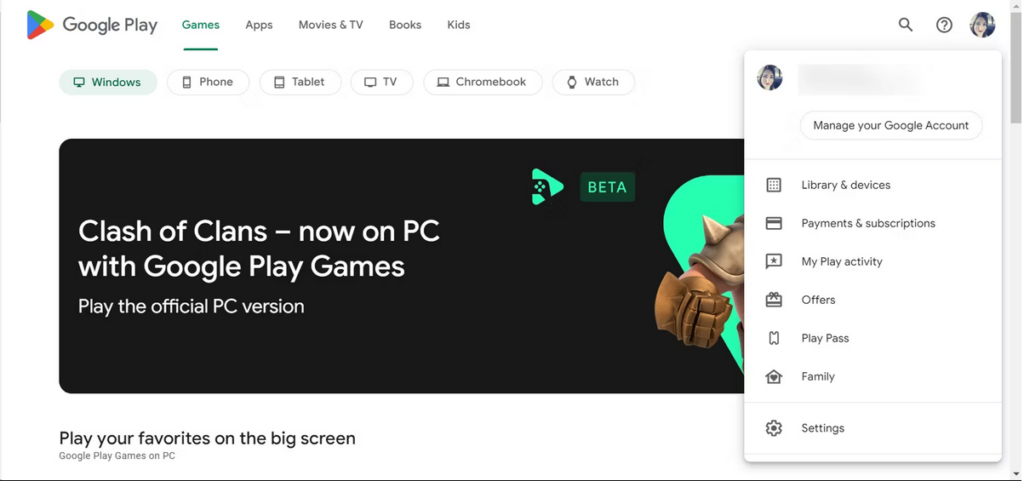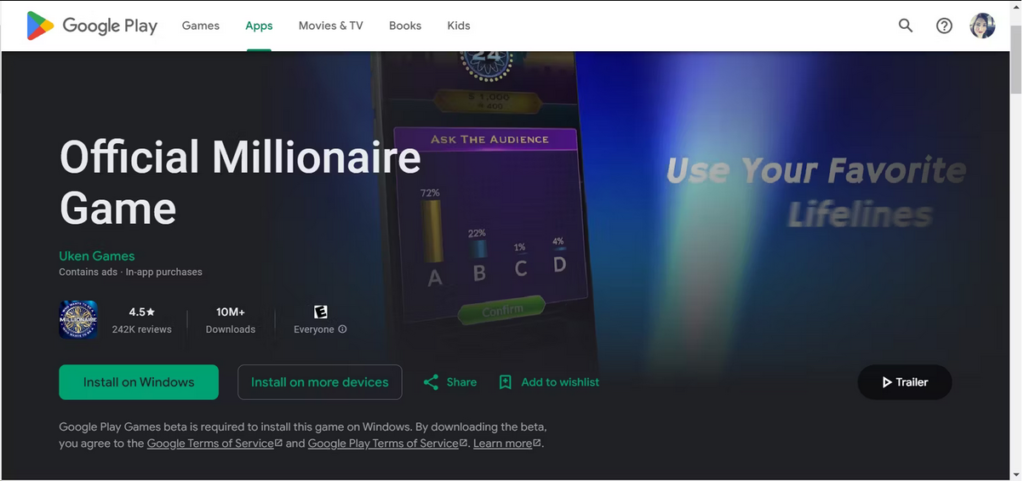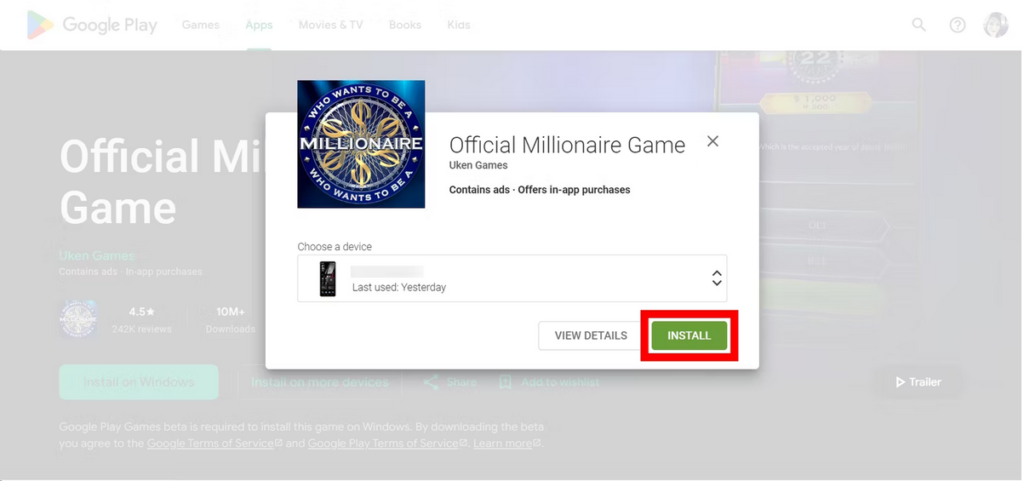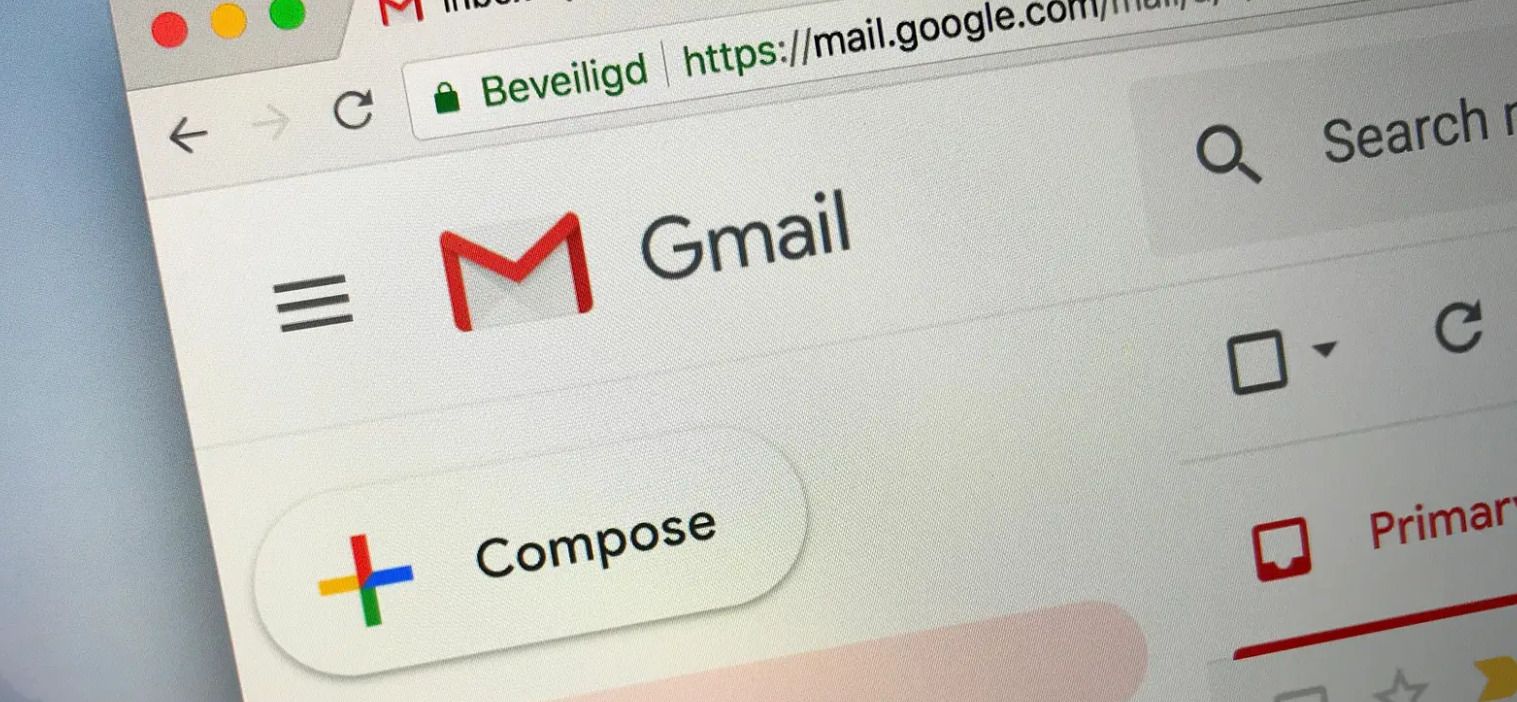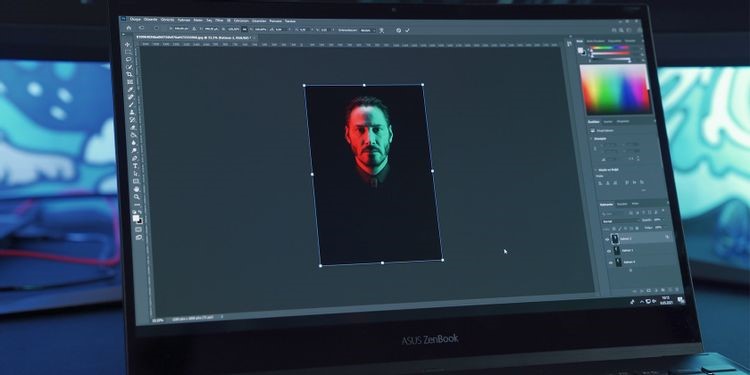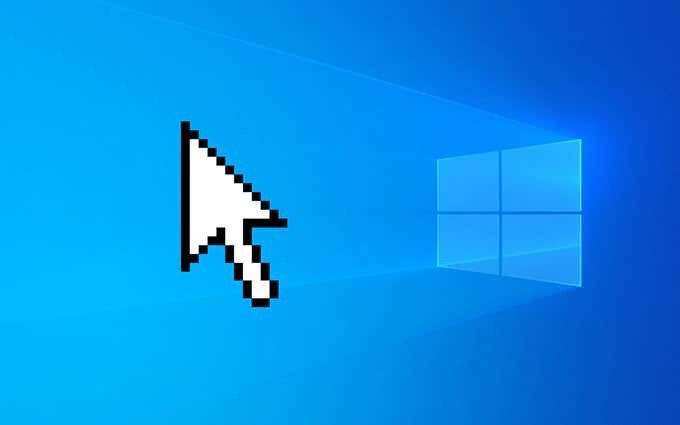رفع خطای Download Pending فروشگاه گوگل Play Store

ماه هاست که منتظر عرضه یک بازی اندرویدی در پلی استور بوده اید، اما نمی توانید آن را نصب کنید. یا نمی توانید یک به روز رسانی مهم را برای یکی از برنامه های مورد علاقه خود دانلود کنید. هنگامی که برای دانلود یک بازی یا برنامه به فروشگاه Google Play می روید، download pending یا در انتظار دانلود روی صفحه نمایش شما ظاهر می شود. راهحلهایی وجود دارد که میتوانید از بروز خطاهای دانلود در فروشگاه Google Play جلوگیری کنید.
اتصال اینترنت را بررسی کنید
ممکن است داده تلفن همراه را خاموش کرده باشید یا از اتصال Wi-Fi ضعیف استفاده کرده باشید. اگر سرعت یا اتصال اینترنت شما قابل قبول نیست، در زمان و مکان دانلود خود تجدید نظر کنید. همچنین می توانید تست سرعت اینترنت را انجام دهید تا ببینید آیا فرد دیگری از پهنای باند شما استفاده می کند یا خیر. در غیر این صورت، روتر خود را ریستارت کنید و دوباره امتحان کنید.
وقتی بازی و برنامهها را با اینترنت سیم کارت دانلود میکنید، ممکن است با کاهش سرعت یا ترجیحات شبکه مواجه شوید که باعث کند شدن سرعت دادههای شما میشود. در این صورت برنامه خود را در زمانی که ترافیک کمتر است دانلود کنید.
تنظیمات network preferences را در فروشگاه Google Play بررسی کنید
برای جلوگیری از رسیدن به محدودیت داده، فروشگاه Google Play ممکن است دانلود شما را مسدود کند. تنظیمات network preferences خود را بررسی کنید تا ببینید آیا این مورد باعث خطای دانلود است یا خیر.
۱- برنامه Google Play Store را اجرا کنید. روی آیکون پروفایل خود در گوشه سمت راست بالا ضربه بزنید.
Settings -2 را انتخاب کنید.
۳- روی network preferences ضربه بزنید.
۴- روی App download preferences ضربه بزنید.
Over any network -5 را انتخاب کنید و روی OK ضربه بزنید.
دستگاه خود را ریستارت کنید
گاهی اوقات، دستگاه شما نیاز به ریستارت دارد، به خصوص اگر اخیراً تنظیماتی را تغییر داده باشید. ریستارت گوشی همچنین مشکل باز بودن برنامه هایی که نمیتوانید متوقف کنید را برطرف میکند، بنابراین یک راه آسان برای حل این مشکل، ریستارت است.
دانلودها و بهروزرسانیهای فعلی خود را در فروشگاه Google Play بررسی کنید
هنگامی که تعداد زیادی دانلود و بهروزرسانی را (به طور همزمان) انجام دهید، صف دانلود ممکن است شلوغ شود، که ممکن است باعث خطای دانلود شود. با بررسی وضعیت دانلودها، فروشگاه گوگل پلی خود را مدیریت کنید. توصیه میکنیم پس از دریافت بازی یا برنامه در دستگاه خود، بهروزرسانیها را متوقف کنید. در غیر این صورت، آن را طوری تنظیم کنید که به صورت دستی این بهروزرسانیها انجام شود.
۱- برنامه Google Play Store را باز کنید. روی آیکون پروفایل خود در گوشه سمت راست بالا ضربه بزنید.
۲- روی Manage apps & device ضربه بزنید.
۳- تب Manage را در کنار Overview انتخاب کنید.
۴- تیک همه برنامه ها و بازی ها را بردارید و برنامه یا بازی که میخواهید بهروزرسانی آن را در اولویت قرار دهید انتخاب کنید، سپس روی آیکون تیک در بالا ضربه بزنید.
سیستم عامل دستگاه اندروید خود به روز کنید
ممکن است سیستم عامل شما قدیمی باشد و ممکن است لازم باشد برخی از وصله های امنیتی را دانلود کنید. تنظیمات خود را بررسی کنید تا ببینید آیا دستگاه شما باید به روزرسانی شود یا خیر.
فضای ذخیرهسازی دستگاهتان را بررسی کنید و فضا را آزاد کنید
گاهی اوقات، خطای download pending ناشی از کمبود فضای ذخیره سازی داخلی یا کارت SD شما است. بازیهایی مانند کالاف دیوتی فضای زیادی را اشغال میکنند و فضای کمی برای برنامهها و بازیهای دیگر باقی میگذارند. برای ایجاد فضا برای برنامهها و بازیهای جدید، فضای ذخیرهسازی داخلی یا کارت SD خود را خالی کنید. برای تشخیص میزان فضای باقیمانده، از تب Overview در فروشگاه گوگل پلی دیدن کنید.
۱- برنامه Google Play Store را اجرا کنید. روی آیکون پروفایل خود در گوشه سمت راست بالا ضربه بزنید.
۲- روی Manage apps & device ضربه بزنید.
۳- در تب Overview، روی گزینه سوم از بالا ضربه بزنید.
۴- در این صفحه می توانید برنامه های نصب شده را مشاهده کنید. روی کادر کنار برنامه ضربه بزنید، سپس آیکون سطل زباله را برای حذف نصب انتخاب کنید.
همچنین می توانید با مراجعه به تنظیمات دستگاه خود، میزان مصرف کارت SD و حافظه داخلی خود را مشاهده کنید.
۱- به تنظیمات دستگاه خود بروید.
۲- روی Battery and device care بزنید.
۳- روی Storage بزنید.
ما در این مثال از Samsung Galaxy S23 استفاده میکنیم که One UI 5.1 را اجرا میکند، بنابراین ممکن است دستگاه اندروید شما با آنچه در این مراحل نمایش داده میشود متفاوت به نظر برسد.
اگر فضای ذخیره سازی به یک مشکل تبدیل شده، برای افزایش فضای ذخیره سازی خود، خرید یک کارت SD را در نظر بگیرید. در غیر این صورت، باید برنامهها و بازیها را حذف نصب کنید.
پاک کردن کش و داده ها
به طور کلی، زمانی که بهروزرسانی یک برنامه کار نمیکند، اولین قدم شما این است که حافظه پنهان و دادههای برنامه را پاک کنید. قبل از لمس گزینه clear data ، ابتدا cache برنامه را پاک کنید. پاک کردن حافظه پنهان از اشغال فضای بیش از حد فایل های موقت جلوگیری می کند. وقتی فضای ذخیرهسازی کم است، حافظه پنهان را روزانه پاک کنید.
از سوی دیگر، اگر میخواهید بهروزرسانی را انجام دهید و همچنان خطای در انتظار دانلود (download pending) را دریافت میکنید، دادهها را پاک کنید. پاک کردن داده ها، داده های کاربر، از جمله تنظیمات شخصی، فایل های موقت، و داده های مرتبط با برنامه را حذف می کند انگار برنامه را به تازگی دانلود کردهاید. گاهی اوقات، زمانی که فایلهای خراب در برنامه قرار دارند، پاک کردن دادهها ضروری است و از ارسال بهروزرسانی جلوگیری میکند.
همچنین می توانید کش و داده های فروشگاه Google Play را نیز پاک کنید. گاهی اوقات، مشکل با داده های قدیمی به وجود می آید که ردیابی هایی را پشت سر می گذارند و فضای ذخیره سازی را اشغال می کنند.
۱- به تنظیمات دستگاه خود بروید. روی Apps ضربه بزنید.
۲- فروشگاه Google Play را پیدا کرده و روی آن بزنید.
۳- روی Storage بزنید.
۴- روی Clear data یا Clear cache ضربه بزنید.
Google Play Store services را به روز کنید
معمولاً فروشگاه Google Play پس از باز شدن، بهروزرسانی را درخواست میکند. اما ممکن است فروشگاه Google Play را به صورت فایل APK روی دستگاه خود نصب کرده باشید. بنابراین، برای اطمینان از اینکه فروشگاه Google Play شما در جدیدترین و پایدارترین نسخه است، با یک منبع APK قابل اعتماد (مانند APKMirror) بررسی کنید که آخرین نسخه را دارید.
فروشگاه Google Play را حذف و دوباره نصب کنید
اگر مشکوک هستید که در نسخه معیوب برنامه Google Play Store هستید، کل برنامه را مانند هر برنامه دیگری حذف کنید. به تنظیمات خود بروید، به Apps بروید، سپس روی Uninstall ضربه بزنید. اگر نسخه فعلی فروشگاه Google Play ناپایدار به نظر می رسد (اگر برنامه را از منابع غیررسمی نصب کرده باشید ممکن است اتفاق بیفتد)، برای حذف به روز رسانی ها به نسخه قدیمی برنامه برگردید.
بازی ها و برنامه ها را از مرورگر وب دانلود کنید
اگر خطای download pending ادامه داشت، بازی یا برنامه را از منبع دیگری دانلود کنید. با استفاده از مرورگر وب به فروشگاه Google Play وارد شوید. گوگل کروم را باز کنید و از وب سایت Google Play دیدن کنید. مطمئن شوید که به همان حساب گوگلی وارد شده اید که به خدمات Google Play در دستگاه شما متصل است.
قبل از ادامه مراحل زیر، ویژگی همگامسازی برنامه را در Play Store روشن کنید. این مراحل را با ضربه زدن روی آیکون پروفایل خود و انتخاب Manage apps and device > Sync apps to devices انجام دهید.
۱- یک مرورگر وب را باز کنید و به وب سایت Google Play بروید.
۲- به حساب Google خود وارد شوید.
۳- یک برنامه یا بازی را انتخاب و آن را باز کنید.
۴- روی Install on more devices کلیک کنید.
۵- دستگاهی را که می خواهید برنامه یا بازی را روی آن نصب کنید انتخاب کنید، سپس روی Install کلیک کنید.
این روش همچنین در صورتی کار می کند که چندین دستگاه در یک حساب گوگل دارید. میتوانید برنامه Play Store را در گوشی خود باز کنید و نصب برنامه را روی تلفن اندروید خود (یا هر دستگاه دیگری) انتخاب کنید.
آخرین راه حل: دستگاه خود را تنظیم کارخانه کنید
برای رفع خطای در انتظار دانلود، میتوانید دستگاه تلفن همراه خود را بهعنوان آخرین راهحل تنظیم کارخانه کنید. اگر روش های بالا جوابگو نبود دستگاه خود را پاک کنید و دوباره شروع کنید. ممکن است همه چیز ذخیره شده در دستگاه خود را از دست بدهید، بنابراین قبل از شروع کار، از عکسها، برنامهها و دادههای خود در فضای ابری نسخه پشتیبان تهیه کنید.
دانلود فایلهای APK و App Bundle
گاهی اوقات، عیب یابی این مسائل زمان بر است. فهمیدن اینکه چرا یک دستگاه یا سرویس به طور غیر منتظره رفتار می کند، می تواند چالش برانگیز باشد. اگر با وجود این راه حل ها هنوز در تلاش برای دانلود برنامههای جدید هستید، یک جایگزین معتبر Google Play Store را نصب کنید. به این ترتیب، میتوانید فایلهای APK و App Bundles را مستقیماً روی هر دستگاهی که دارید، نصب کنید.
بیشتر بخوانید:
بهترین جایگزین های گوگل پلی استور
خطاهای رایج در فروشگاه گوگل و نحوه رفع انها
فایل APK چیست؟